connaissance comment faire une capture d'écran sur les ordinateurs portables Asus bénéficierait aux utilisateurs d'ordinateurs portables Asus, en particulier à ceux qui souhaitent créer du contenu tel que des didacticiels, des guides, des supports de présentation, etc. De plus, savoir comment le faire permettra de soulever et de partager facilement ses préoccupations avec les autres en cas de problèmes rencontrés, car il est facile de communiquer via des images mettant en évidence le problème plutôt que de l'expliquer par des mots.
Contenus : Partie 1. Comment prendre des captures d'écran sur un ordinateur portable ASUS avec « PrtScn » ?Partie 2. Comment faire une capture d'écran sur un ordinateur portable ASUS sans le bouton PrintScreen ?Partie 3. Comment prendre des captures d'écran sur un ordinateur portable ASUS sous Windows 7/10/11 ?Partie 4. Conclusion
Partie 1. Comment prendre des captures d'écran sur un ordinateur portable ASUS avec « PrtScn » ?
Si vous souhaitez prendre des instantanés rapidement et gratuitement sans télécharger ni installer de logiciels ou d'applications supplémentaires, il serait avantageux de savoir comment effectuer une capture d'écran sur les ordinateurs portables Asus via des combinaisons de touches.
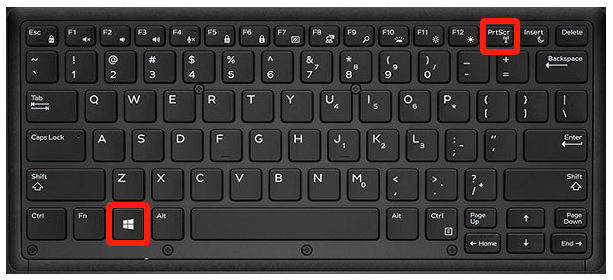
Utilisation du bouton « PrtScrn »
- Sur votre clavier, recherchez le bouton « PrtScrn » et appuyez dessus. Cela vous permettra de prendre une capture d'écran de votre écran. Automatiquement, il sera copié dans votre presse-papiers.
- Vous pouvez ouvrir une application « Paint » et y coller l’image pour enregistrer le fichier.
Utilisation des boutons « Windows » + « PrtScrn »
- Appuyez simultanément sur les touches « Windows » et « PrtScrn ».
- La capture d'écran prise sera automatiquement enregistrée sur votre ordinateur. Vous pouvez également le coller dans une autre application si vous le souhaitez.
Utilisation des boutons « Alt » + « PrtScrn »
- Essayez d'appuyer simultanément sur vos touches « Alt » et « PrtScrn ». Cela vous permettra de prendre une capture d'écran de la fenêtre active sur votre appareil (et non de votre plein écran).
- Lancez une autre application pour coller l'image capturée afin de la sauvegarder ou de la modifier.
En pratique, le moyen le plus simple de faire une capture d'écran sur les ordinateurs portables Asus consiste simplement à utiliser le clavier de votre ordinateur portable. Pouvez-vous prendre des captures d'écran sans utiliser la touche « PrtScrn » ? Découvrons-le dans la deuxième partie.
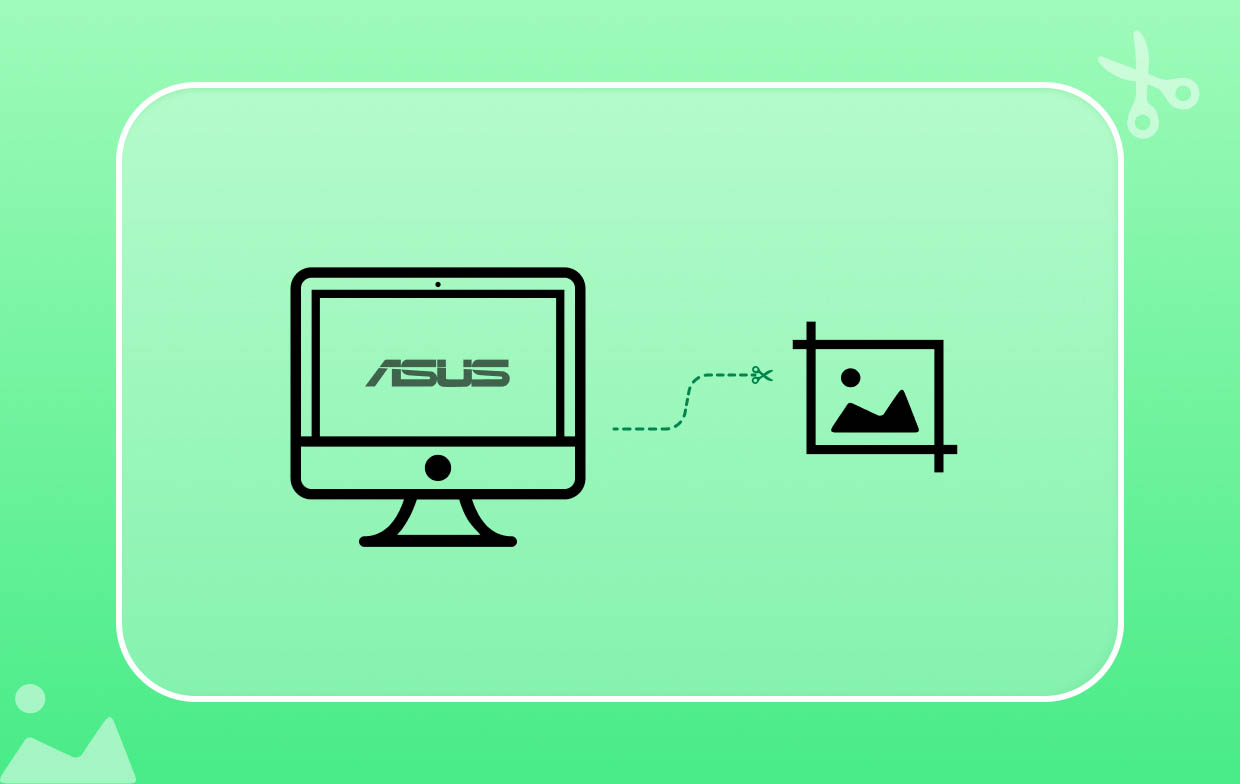
Partie 2. Comment faire une capture d'écran sur un ordinateur portable ASUS sans le bouton PrintScreen ?
Lorsqu'il s'agit de prendre des captures d'écran sur des ordinateurs portables Asus sans le bouton « PrtScrn », vous avez le choix entre de nombreuses façons. Trois d’entre eux seront mis en évidence dans cette section de l’article.
Utilisation de l'outil de capture
- Depuis la barre de recherche de votre ordinateur portable Asus, tapez « Snip » et appuyez sur Entrée.
- Vous devriez voir l'outil de capture dans les résultats. Cliquez dessus pour le lancer.
- Préparez l’écran à capturer. Sélectionnez celui que vous souhaitez utiliser dans le menu Mode de l'outil Capture.
- Une fois que vous êtes prêt, appuyez sur le bouton « Nouveau ». Cliquez simplement et créez un cadre autour de la section que vous souhaitez couper. Relâchez ensuite votre souris. Vous devriez alors voir l'image capturée.
- Il existe également des menus d'édition intégrés sur cette application que vous pouvez utiliser pour modifier l'image. Appuyez ensuite sur le bouton « Enregistrer » pour enregistrer la capture d'écran prise.
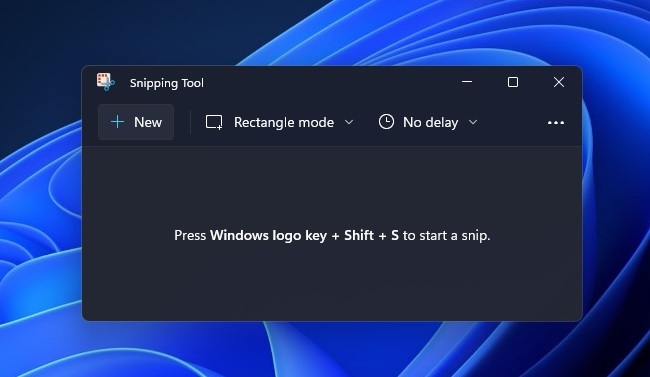
Utilisation de Capture et d'esquisse
Ici, vous apprendrez comment effectuer une capture d'écran sur les ordinateurs portables Asus à l'aide de l'application Snip & Sketch.
- Appuyez sur votre touche « Windows » et recherchez Capture et esquisse.
- Lancez le programme une fois vu. Sélectionnez un mode à utiliser – Fenêtre, Rectangulaire, Plein écran ou Capture de forme libre.
- Appuyez sur le bouton « Nouveau » pour obtenir une capture d'écran dans le mode sélectionné. Des options sont disponibles pour modifier l'image capturée.
- Une fois terminé, cliquez sur le bouton « Enregistrer » pour enregistrer la nouvelle image sur votre ordinateur portable Asus.
Utiliser la barre de jeu
Vous pouvez également profiter de la Game Bar pour prendre des captures d'écran. Voici comment faire une capture d'écran sur les ordinateurs portables Asus qui l'utilisent.
- Assurez-vous que votre écran est prêt.
- Lancez la Game Bar en appuyant sur les touches Windows + G.
- Appuyez sur l'icône « Caméra » pour prendre la capture d'écran souhaitée.
- Par défaut, vous devriez voir les images capturées à partir du dossier « Captures ». Vous pouvez utiliser d'autres applications d'édition pour modifier les images à votre guise.
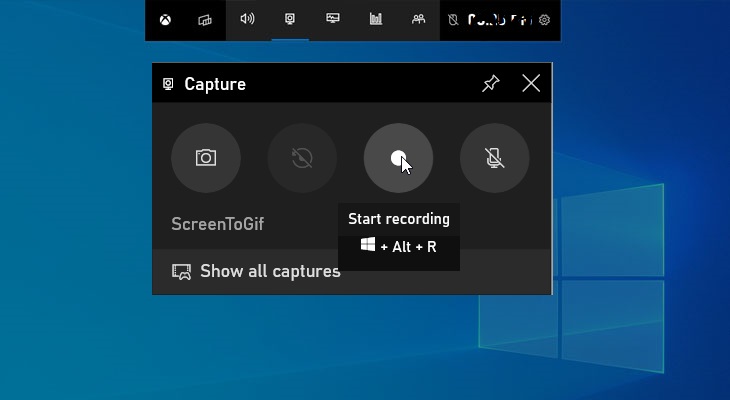
Partie 3. Comment prendre des captures d'écran sur un ordinateur portable ASUS sous Windows 7/10/11 ?
Heureusement, il existe de nombreuses façons de réaliser une capture d'écran sur les ordinateurs portables Asus. On peut utiliser les menus et raccourcis clavier ainsi que d’autres programmes tels que les trois partagés précédemment. Mais juste au cas où des problèmes inattendus surviendraient lors de leur utilisation, il serait bon de connaître une autre façon de prendre des captures d'écran sur votre PC ou ordinateur portable Windows 7, 10 ou 11. Heureusement, il existe des applications comme iMyMac Screen Recorder cela peut aider dans de tels cas.
Cet outil est dédié à satisfaire les besoins d'un utilisateur en matière d'enregistrement d'écran. Il peut même être utilisé pour capturer la webcam et audio tout en permettant à l'utilisateur de configurer les paramètres audio selon ses préférences. De plus, certaines fonctions sont facilement accessibles pour chaque utilisateur : menus d'édition, outils d'annotation en temps réel, boutons pour lancer la webcam, redémarrer, mettre en pause, etc.
Puisque notre objectif est de partager comment faire une capture d'écran sur les ordinateurs portables Asus, on serait sûrement ravi de savoir que cet outil professionnel peut également vous aider dans le processus. Voici comment.
Essai Gratuit Normal Mac M-Series Mac Essai Gratuit
- Une fois installé, ouvrez le programme puis recherchez le menu « Capture d'écran ».
- Pour choisir la zone que vous souhaitez capturer, appuyez sur « Taille personnalisée ».
- Déplacez votre curseur sur la section à capturer. Une fois l'image prise, vous pouvez utiliser librement les menus d'édition disponibles.
- Une fois terminé, appuyez sur la coche. Automatiquement, la capture d'écran prise sera enregistrée sur votre ordinateur portable Asus.
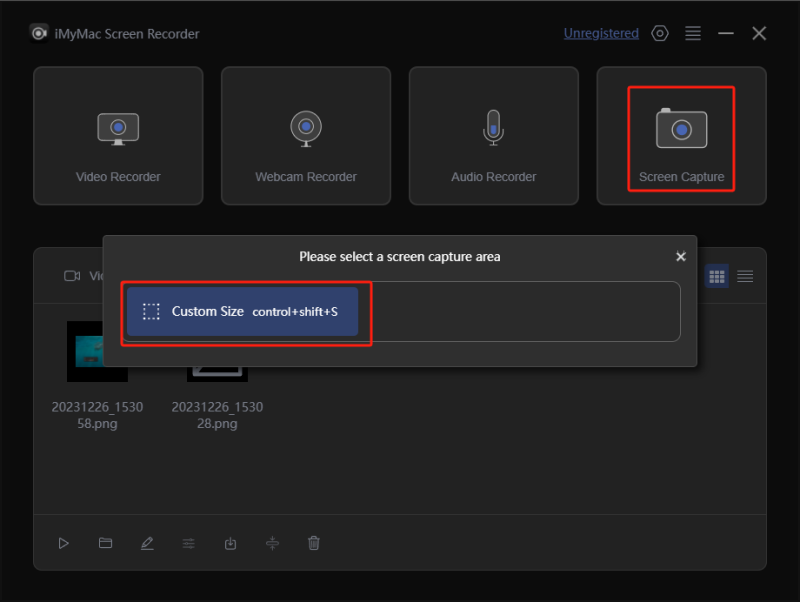
Partie 4. Conclusion
Il existe de nombreuses façons de réaliser une capture d'écran sur les ordinateurs portables Asus. Vous pouvez soit utiliser le bouton « PrtScrn » de votre clavier, soit compter sur d'autres applications disponibles et gratuites telles que l'outil Snipping, Snip & Sketch et Game Bar. Tout cela est assez bon et satisfera sûrement vos besoins en matière de capture d’écran. De plus, si vous souhaitez essayer des logiciels professionnels, il est également recommandé d'utiliser des outils tels que iMyMac Screen Recorder !



